Cara Membuat File Setup / File Installer Dengan VB .Net 2010. Pada Tutorial Visual Basic .Net kali ini akan dibahas mengenai Cara Membuat File Setup Pada VB .Net 2010. Untuk bisa mengikuti Tutorial kali ini mohon dipastikan :
1. Software VB .Net 2010 yang digunakan Bukan versi Express
(kami menggunakan versi VB .Net 2010 Ultimate
2. Pastikan tidak ada error dalam koding VB .Net 2010 anda
3. Aplikasi sudah Fix dan siap untuk dibuatkan Installernya
Disini tidak perlu membuat koding, yang perlu anda perhatikan adalah ikuti dengan detail step by stepnya agar anda bisa membuat file Installer dengan Benar.
Berikut Langkahnya :
Silahkan Buka Project VB .Net 2010 anda yang sudah Fix dan akan dibuatkan Setupnya
Contoh gambar diatas adalah Aplikasi Penjualan saya yang siap untuk dibuat Installer
Klik File - New - Project
Pilih Other Project Types -Setup and Deployment - Visual Studio Installer
Silahkan Buat Nama (contoh) : Setup Aplikasi Penjualan
Simpan di Drive D:\File Setup
Klik OK
Maka akan muncul seperti gambar dibawah ini :
Terdapat 3 File utama yaitu :
Application Folder
User's Desktop
User's Programs Menu
#1. Klik Application Folder
Klik Kanan Application Folder - Add - File
Silahkan Browse dan Ambil semua file yang ada di Folder Bin Debug Project VB .Net anda
Kemudian Klik Open
Maka akan muncul kira-kira seperti gambar dibawah ini :
#2. Klik User's Desktop
Klik kanan Pada Area Kosong sebelah kanan
Klik Kanan - Klik Create New Shortcut
Pilih Application Folder - Dan Pilih File yang .EXE nya
Jika sudah Klik OK
#3. Untuk User's Programs Menu
Sama seperti No #2, yaitu Klik Kanan Area sebelah kanan yang kosong
Create New Shortcut dan Pilih File Exe yang ada di Application Folder
#4. Masukan Data di Properties
Pada Jendela Properties anda bisa masukan data sesuai dengan keinginan anda
Contoh : Authornya adalah nama anda : Revondha Akbar
Manufacturer : JavaNet Media
#5. Build Setup
Jika sudah semua, silahkan Klik Build - kemudian Build Aplikasi Anda
Klik Build Setup Aplikasi Penjualan
Tunggu beberapa detik - Pastikan pada Pojok Kiri Bawah terdapat tulisan "Build Success"
Jika sudah silahkan cek pada Folder Setup, maka file setup telah sukses dan anda bisa menginstall Aplikasi tersebut pada komputer anda maupun komputer orang lain
Link Video Tutorial diatas :
https://www.youtube.com/watch?v=ZsNo901ITyo
Demikian Cara Membuat File Setup / Installer Dengan VB .Net 2010 semoga bermanfaat untuk anda :)
Selain sebagai media informasi pemrograman, kami juga berbagi artikel terkait tips trik Android.


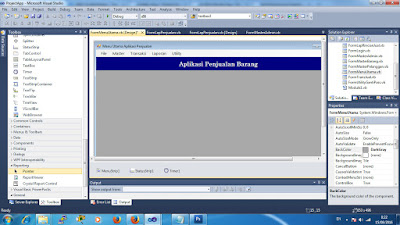



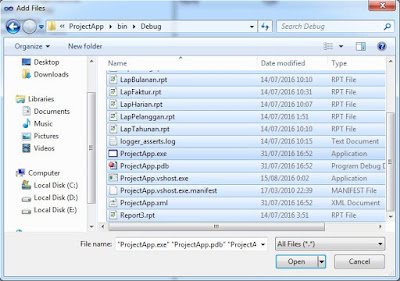
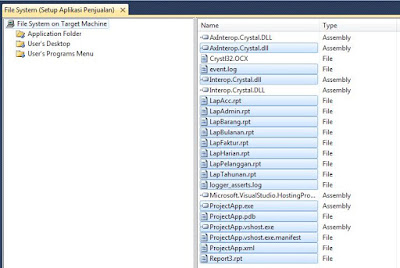

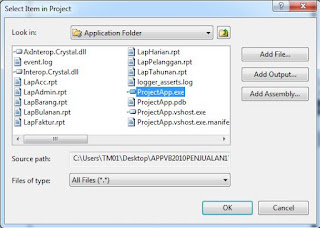
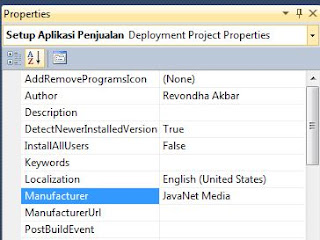
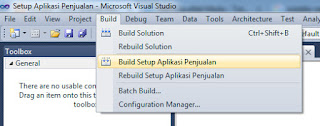
Posting Komentar